
Мазмұны:
- 1 -қадам: 1 -қадам: KEPserver орнатыңыз
- 2 -қадам: 1, 1 -қадам: KEPserver орнатыңыз
- 3-қадам: 2-қадам: Деректерді қызыл-қызыл түйін арқылы оқыңыз
- 4 -қадам: 3 -қадам: Siemens PLC орнатыңыз
- 5 -қадам: 4 -қадам: UR5 қолыңызды орнатыңыз
- 6 -қадам: 5 -қадам: KEPserver көмегімен деректерді оқу
- 7 -қадам: 6 -қадам: Тегтер формасының арнасын IoT шлюзіне жылжытыңыз
- Автор John Day [email protected].
- Public 2024-01-30 10:25.
- Соңғы өзгертілген 2025-01-23 14:51.
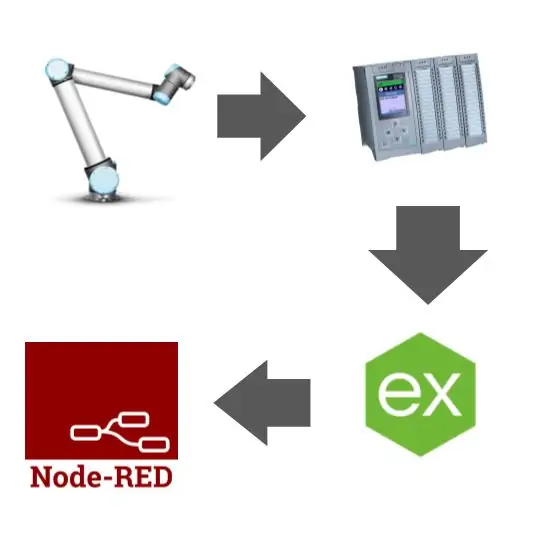
Талаптар
Қызыл түйін:
KEPserver:
1 -қадам: 1 -қадам: KEPserver орнатыңыз
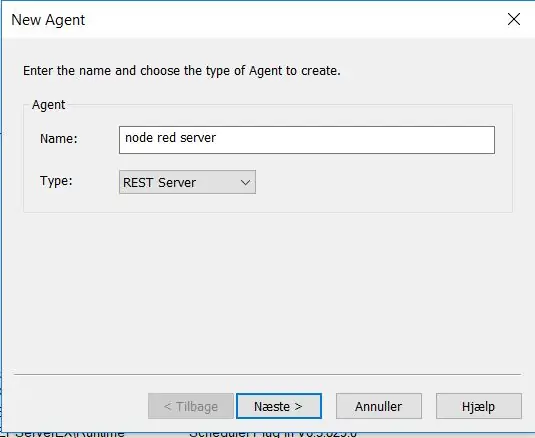
Алдымен KEPserver -де IoT Gareway орнатыңыз. IoT Gateway астында жаңа агент жасаңыз.
Жаңа агент REST сервері болуы керек
Желілік адаптерді жергілікті етіп орнатыңыз және портты таңдаңыз. Адресті көк түспен ескеріңіз, себебі бұл жерде қызыл-қызыл түйін арқылы оқуға болады.
2 -қадам: 1, 1 -қадам: KEPserver орнатыңыз
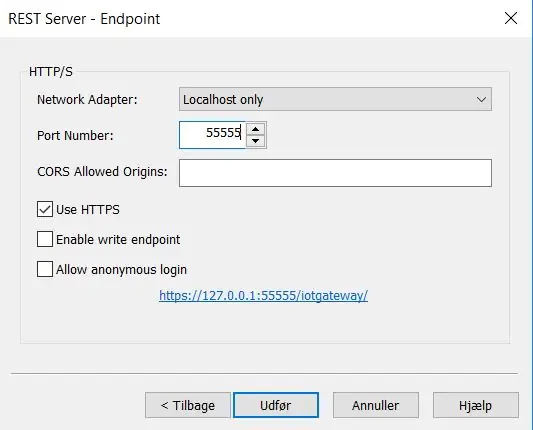
Желілік адаптерді жергілікті етіп орнатыңыз және портты таңдаңыз. Адресті көк түспен ескеріңіз, себебі бұл жерде қызыл-қызыл түйін арқылы оқуға болады.
KEPserver енді конфигурацияланған.
3-қадам: 2-қадам: Деректерді қызыл-қызыл түйін арқылы оқыңыз
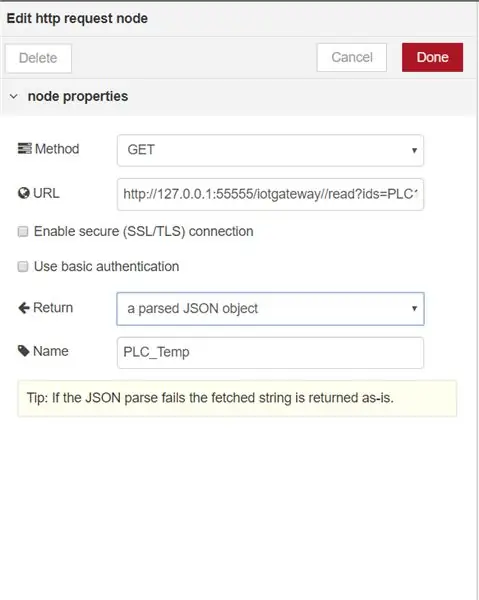
Қызыл түйінге HTTP сұрауын енгізіңіз.
JSON нысанын қайтару үшін HTTP сұранысын реттеу қажет.
URL бұрын айтылғандармен бірдей, бірақ оған сәл көбірек қажет. https://127.0.0.1:55555/iotgateway//read?ids= «Арна атауы». «құрылғы атауы». «Тег атауы»
Бұл мәнді оқу сізге деректерді JSON форматында береді.
4 -қадам: 3 -қадам: Siemens PLC орнатыңыз
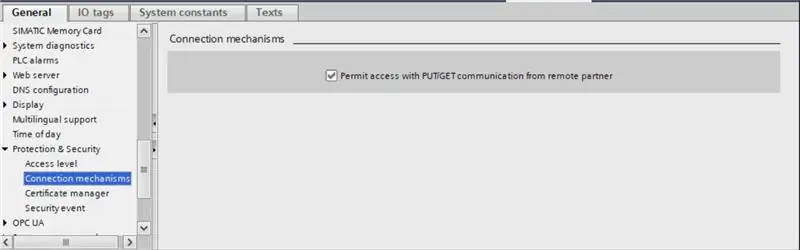
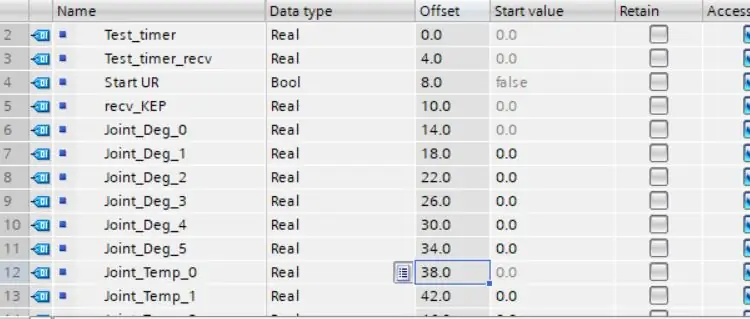
Алдымен KEP -пен байланысу үшін PLC -де «қоюға/алуға» рұқсат етіңіз. Бұл параметрді «құрылғылар мен желі» бөлімінде PLC таңдау арқылы табуға болады және қасиеттерді іздеңіз.
Қажетті деректерді ДБ -да сақтаңыз. МБ -ны рұқсатсыз деп орнатыңыз. Енді кез келген мәннің «ығысу» мәні болуы керек. Бұл KEP сервері оқитын адрес.
PLC енді KEPserver -мен байланыс жасауға дайын.
5 -қадам: 4 -қадам: UR5 қолыңызды орнатыңыз
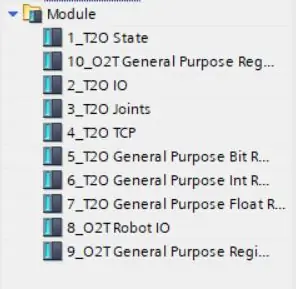
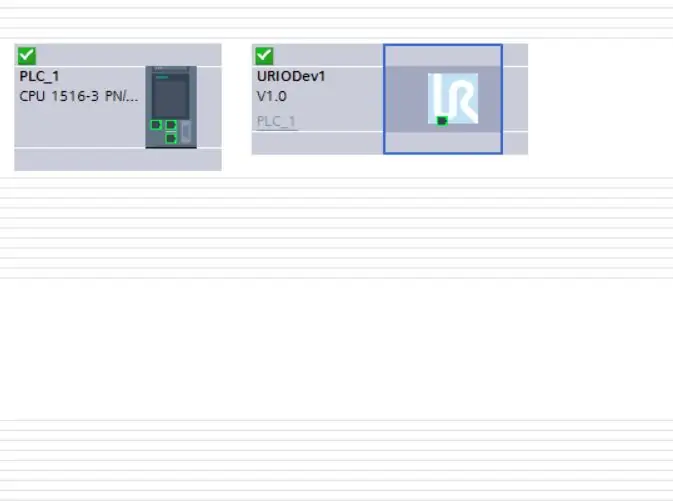
UR5 -ке арналған GDS файлдары мен орнатудың егжей -тегжейлі нұсқаулығын төмендегі сілтемеден табуға болады
www.universal-robots.com/how-tos-and-faqs/…
Қысқа нұсқа алдымен GDS файлдарын орнатады. Содан кейін топология көрінісінде «URIODev1» болды. Көк мәтінді басып, оған PLC тағайындаңыз. URIODev1 таңдаңыз және құрылғы көрінісінде барлық модульдерді ретімен қосыңыз.
UR5 -те «PROFINET IO құрылғысын» қосыңыз. Оны «Орнату» бөлімінде табуға болады.
толық конфигурацияланған siemens жобасы енгізілді. Жоба әр буынның бағыты мен температурасын оқиды.
6 -қадам: 5 -қадам: KEPserver көмегімен деректерді оқу
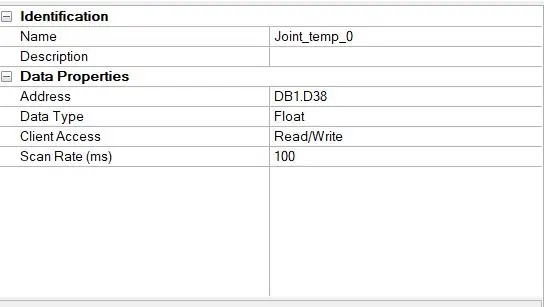
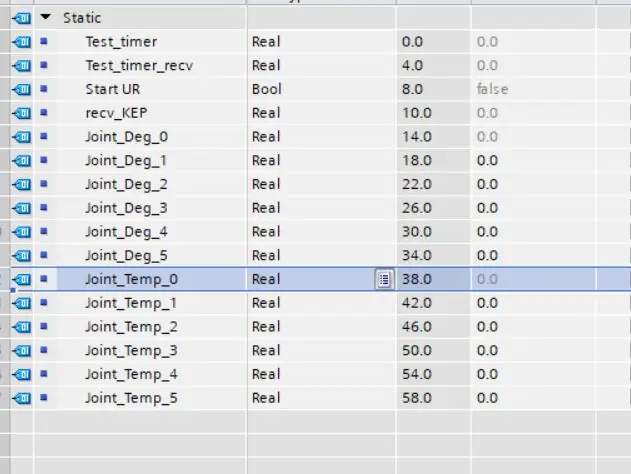
KEPserver TIA порталындағы деректер блоктарының деректерін оқи алады. Қосылған бағдарламада кейбір мәліметтер бар ДБ бар. Алдымен KEPserver -де PLC орнатыңыз. Бұл KEP -те «қосылу» астындағы «жаңа арнаны» қосу арқылы жүзеге асады. «Арна шеберінде» «siemens TCP/IP Ethernet» таңдаңыз. Арна атауы мен құрылғы атауы қызыл-түйінмен оқылады. Қалған параметрлерді сол күйінде қалдырыңыз.
Фотосуреттерде KEP тегінің синтаксисі көрсетілген, ал «Joint_Temp_0» жартылай айнымалысы KEP сол параметрлерді пайдаланып оқиды.
7 -қадам: 6 -қадам: Тегтер формасының арнасын IoT шлюзіне жылжытыңыз
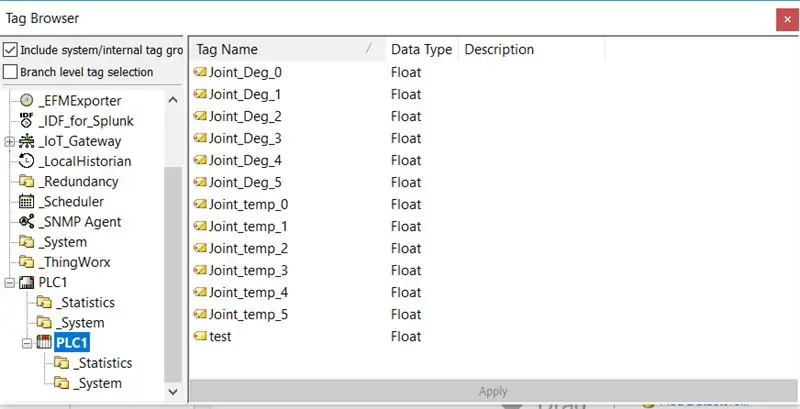
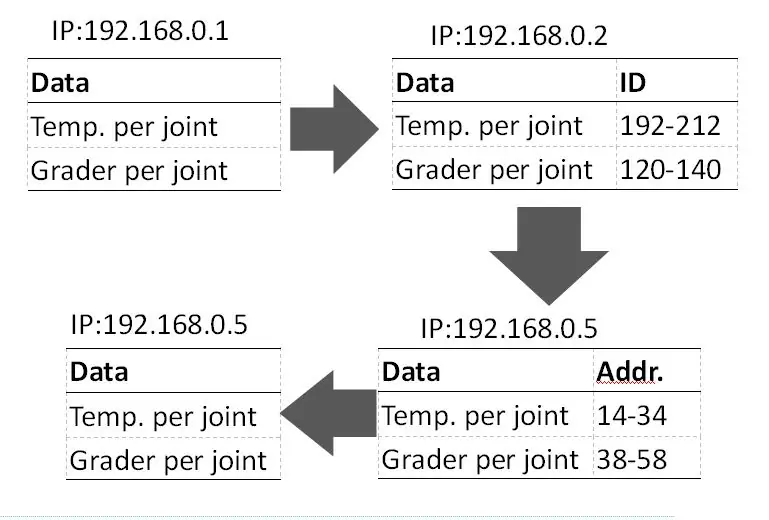
KEPserver жоғарғы жағында «Бірнеше элементті қосу» функциясы бар. IoT серверін белгілеп, осы түймені басыңыз. Тегтер шолғышында конфигурацияланған құрылғыны таңдап, тегтерді қажетіне қарай қосыңыз. Тег атауы-қызыл түйіндік адрестің соңғы бөлігі. Деректер ағынын көрсететін қарапайым схема енгізілген.
Ұсынылған:
Қызыл-түйін: RS485 Raspberry Pi оқулығы: 8 қадам

Node-RED: RS485 Raspberry Pi оқулығы: Node-RED ағынға негізделген визуалды бағдарламалау құралы Raspberry Pi әзірлеушілері үшін барған сайын танымал бола бастады. Бұл нұсқаулық қарапайым RS485 байланысы мен MODBUS үшін түйін-қызыл астындағы оқшауланған RS422 / RS485 сериялық HAT қалай пайдалану керектігін көрсетеді
IoT ұзақ диапазоны мен температура сенсоры бар түйін-ҚЫЗЫЛ: 34 қадам

IoT ұзақ диапазоны мен температура сенсоры бар түйіндік-RED: сымсыз торлы желінің архитектурасын қолдана отырып 28 миль диапазонына дейін мақтана алатын NCD ұзақ қашықтықтағы ылғалдылық датчигімен таныстырады. Honeywell HIH9130 температуралық ылғалдылық сенсоры жоғары температураны жібереді
NCD сымсыз температурасы мен ылғалдылығы датчигінің қызыл-қызыл түйінін қолдану арқылы электрондық хабарландырулар жасау: 22 қадам

NCD сымсыз температурасы мен ылғалдылығы датчиктерінің электрондық поштасы бойынша ескерту жасау Node-Red: Біз мұнда NCD температурасы мен ылғалдылығы сенсорын қолданамыз, бірақ қадамдар кез келген ncd өніміне тең болады, сондықтан егер сізде басқа ncd сымсыз сенсорлары болса, тәжірибе жасаңыз. қатар байқаңыз. Бұл мәтінді тоқтату арқылы сізге
Қызыл түйін - RaspberryPi басқару: 8 қадам

Қызыл түйін - RaspberryPi -ді басқару: Бұл нұсқаулықта біз Node -Red бағдарламалық жасақтамасын қалай орнату керектігін, сондай -ақ сіздің таңқурай pi -де GPIO -ны қалай басқаруға болатынын қарастырамыз
ESP8266 DS18B20 температуралық түйін-ҚЫЗЫЛ MQTT: 5 қадам

ESP8266 DS18B20 температуралық түйін-ҚЫЗЫЛ MQTT: Бұл жолы ESP8266 мен Node-RED платформасының интеграциясы температура хаттамасының DS18B20 сенсоры біріктірілген. Протокол және жариялаушы либра
